

Далеко не все программы отображаются в меню вашего Андроид-смартфона. Некоторые из них прячутся в настройках гаджета, ожидая своего часа. Мы покажем, как найти и активировать скрытые приложения.

Чтобы скрытые приложения отображались в меню смартфона, их надо активировать. Если они вам не нужны, их можно удалить. Но как найти такие приложения?
Как найти скрытые приложения на Android
- Откройте меню «Настройки» на своем Android-смартфоне.
- В категории «Приложения» вы найдете все установленные программы — даже те, которые не отображаются в меню.
- Чтобы скрыть приложение, нажмите кнопку «Деактивировать». Чтобы показать спрятанную программу, выберите «Активировать». Однако это работает только с предустановленными приложениями.
- Некоторые скрытые приложения, например, «Службы Google Play», необходимы для бесперебойной работы Android. Удаляйте только те приложения, которые гарантированно не нужны.
Как удалить приложения на Android
Чтобы удалить приложение, нажмите на его иконку в меню смартфона и удерживайте ее до тех пор, пока не увидите корзину в верхней части экрана. Перетяните иконку в эту корзину и нажмите «ОК».
Как найти СКРЫТЫЕ ПРИЛОЖЕНИЯ на телефоне SAMSUNG Galaxy Android?
Предустановленные приложения, например, «Галерея», удалить не так легко. Чтобы избавиться от системных приложений, нужно получить root-права на вашем смартфоне. Но помните, что удаление некоторых программ может негативно повлиять на работу гаджета.
- Как перенести данные на новый смартфон
- Как найти человека по номеру телефона?
- Как скачать видео с YouTube: лучшие приложения для Android
Источник: ichip.ru
Как найти и где посмотреть скрытые приложения на Андроиде

Каждый владелец смартфона устанавливает на свое устройство мобильные приложения для решения тех или иных задач. Как правило, они отображаются на главном экране, чтобы владелец мог одним касанием запустить интересующую программу. Однако некоторые проги оказываются скрыты, и в этом есть определенная опасность. Далее разберемся, как найти скрытые приложения на телефоне Андроиде, и объясним, почему поиском должен озаботиться каждый пользователь.
Чем опасны скрытые приложения?
Обычно наличие скрытых программ не беспокоит среднестатистического пользователя. Разве что владелец смартфона желает вернуть пропавшие приложения на главный экран для получения быстрого доступа к ним. Однако в наличии скрытого софта есть определенная опасность.
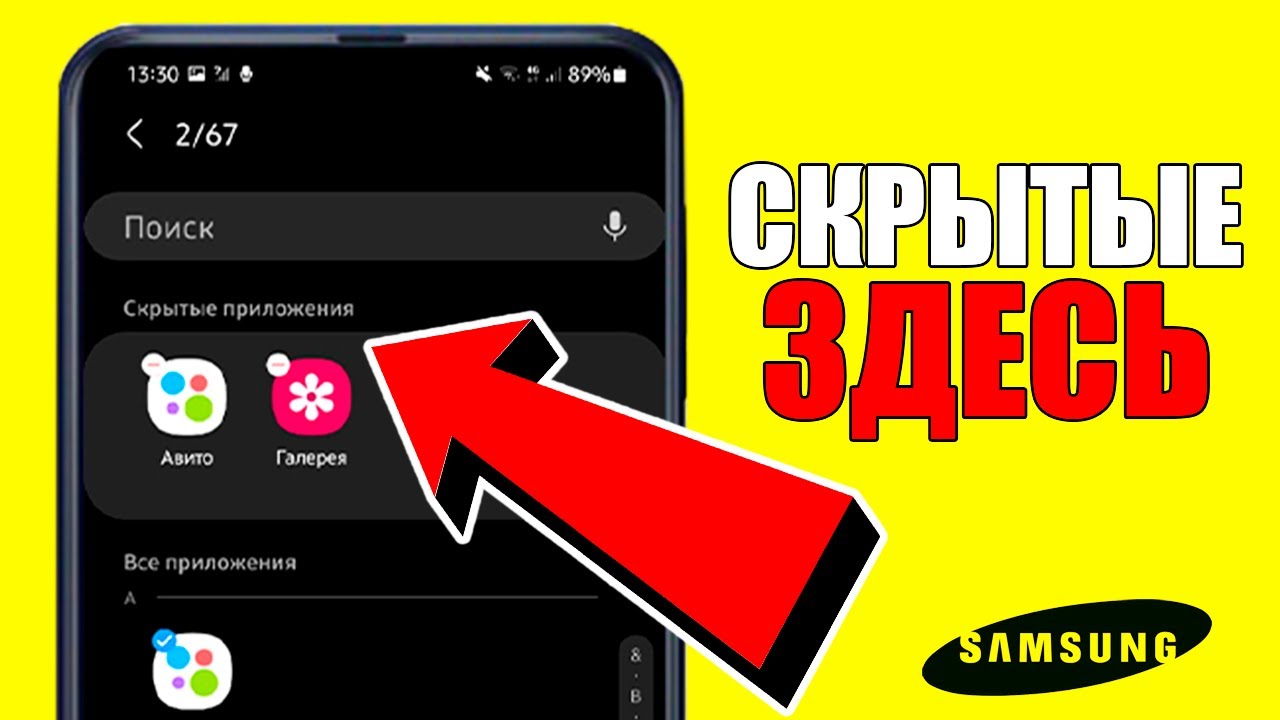 Как известно, любое устройство бывает подвержено воздействию вирусов. Из-за невнимательности владельца на смартфон может быть установлен вредоносный софт, который получает доступ к данным хозяина.
Как известно, любое устройство бывает подвержено воздействию вирусов. Из-за невнимательности владельца на смартфон может быть установлен вредоносный софт, который получает доступ к данным хозяина.
Разумеется, злоумышленники стараются скрывать подобного рода программы, а потому их не получится разглядеть среди привычных приложений, расположенных на главном экране. Вредоносное ПО нужно удалить при первой же возможности, но для этого придется заняться поиском спрятанных программ. Это несложная задача, с которой справится любой пользователь. Важно лишь четко следовать требованиям инструкции. 
Методы поиска
Существует несколько способов, позволяющих отследить скрытые приложения. Не исключено, что программы находятся на своих привычных местах, и владелец смартфона просто их не замечает. Однако все равно важно проверить устройство, воспользовавшись одним из представленных ниже методов поиска
Понимание папок и экранов Android
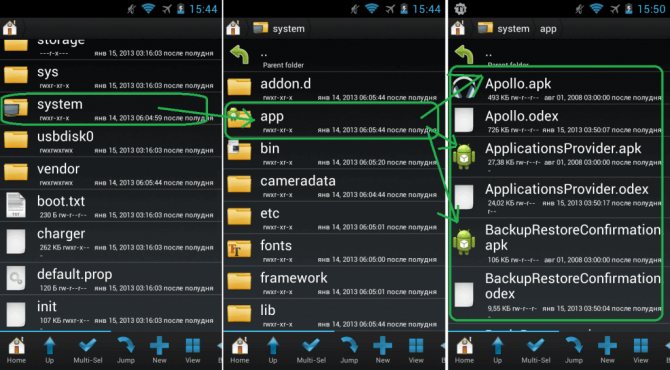
Во-первых, вам стоит разобраться, как устроен интерфейс вашего смартфона. Несмотря на то, что подавляющее большинство мобильных устройств базируется на операционной системе Android, производитель может установить собственную оболочку с дополнительными фишками. На одних прошивках программы отображаются на главном экране, а на других – в отдельном меню.
Все эти нюансы нужно учитывать. Но чаще всего приложения исчезают из-за того, что пользователь сам помещает их в отдельную папку. Ведь для ее создания достаточно задержать палец на иконке проги, а затем навести ее на логотип другой программы. Внимательно изучите главный экран и откройте каждую папку, чтобы посмотреть, не затерялось ли в одном из каталогов то самое приложение.
Ящик приложений
- Откройте список приложений (для этого требуется нажать кнопку в центре экрана или провести свайп снизу вверх).
- Перейдите в настройки меню, нажав кнопку в виде шестеренки.
- Активируйте опцию «Показать скрытые приложения».

Теперь вы должны увидеть все программы, установленные на смартфоне. Если у вас все равно остаются подозрения о том, что в списке представлен далеко не весь софт, то воспользуйтесь одним из альтернативных вариантов поиска.
В настройках
Отыскать спрятанный софт можно и стандартным путем, посетив настройки устройства. Здесь вы не только сможете найти незамеченные ранее проги, но и удалить все подозрительное ПО. Для этого понадобится:
- Открыть настройки устройства.
- Перейти в раздел «Приложения».
- Выбрать интересующую прогу.
- Нажать кнопку «Удалить».
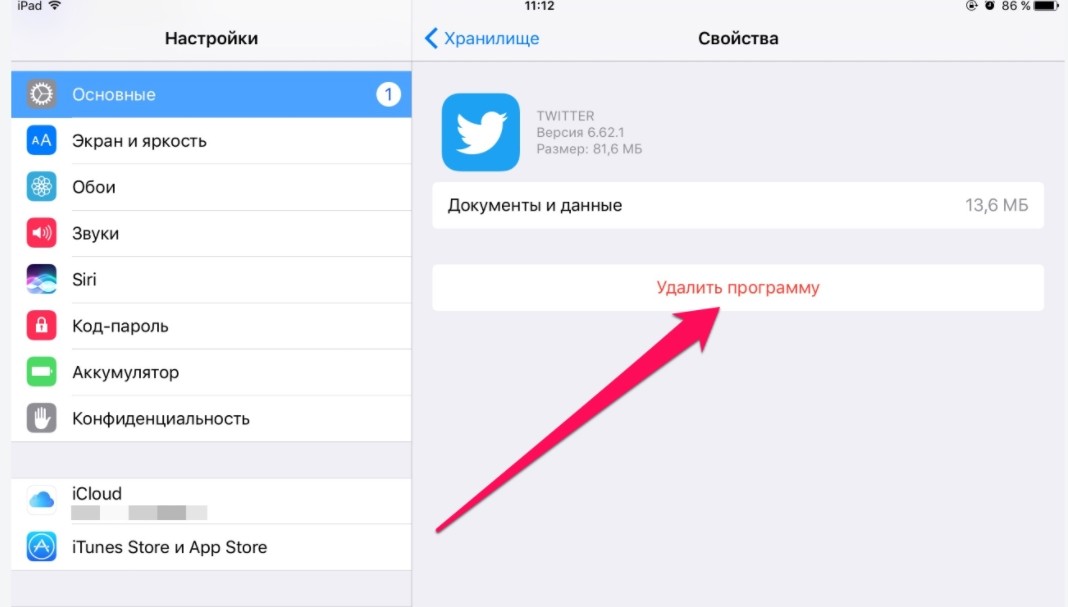
Если программа показалась вам сомнительной, но на ее странице нет кнопки удаления, то вполне вероятно, что вы наткнулись на системный софт. Такие приложения отвечают за работу интерфейса, а потому не требуют наличия ярлыка на главном экране. Словом, не переживайте, встретив незнакомое название. Для надежности можно поискать описание софта в интернете, чтобы удостовериться в отсутствии опасности.
Android Trick
Изучив список установленных приложений в настройках устройства, вы все равно можете допустить ошибку. Некоторые программы на телефоне представляют собой не то, чем являются на самом деле. К примеру, прога Smart Hide Calculator может показаться вам калькулятором, ведь и название, и внешний вид интерфейса не выдают в ней ничего иного. Однако софт обладает секретными функциями, позволяющими, спрятать отдельные утилиты (в том числе вредоносные).

В этой связи рекомендуется не ограничиваться беглым взглядом на установленный софт, а воспользоваться специализированным ПО для получения более подробной информации. Установите на смартфон Android Trick, а потом сделайте следующее:
- Задержите палец на иконке подозрительного приложения.
- Нажмите на кнопку «i», которая появится во всплывающем окне.
- Перейдите в раздел «Детали».
В «Деталях» скрываются все сведения об используемом софте. Если он устанавливался через официальные источники, то вы будете перенаправлены на страницу в Play Маркет. Но учтите, что Android Trick показывает необходимую информацию только после выдачи ему необходимых разрешений. Поэтому сначала не забудьте открыть Android Trick и выполнить формальные действия по активации утилиты. Только после этого следует обращаться к инструкции, представленной выше.
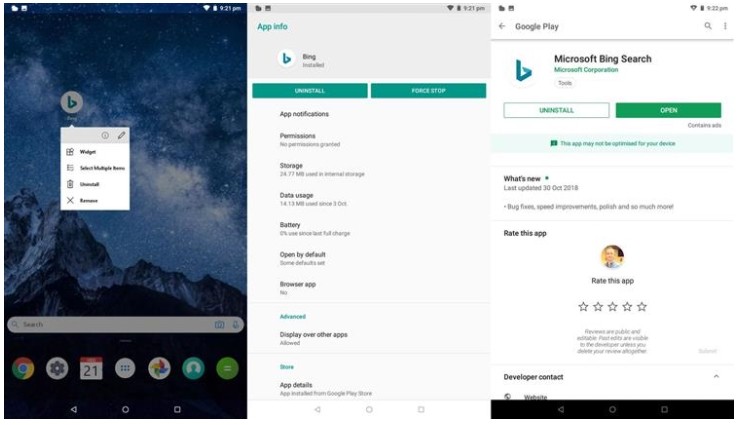
Веб-приложения
Несмотря на то, что программы являются оптимальным средством для доступа к интересующим сервисам, многие компании используют мобильные версии своих сайтов. Они могут представлять собой источник загрузки вредоносного софта. Поэтому не лишним будет изучить историю посещений в своем веб-браузере:
- Откройте любой браузер.
- Нажмите на кнопку в виде трех точек.
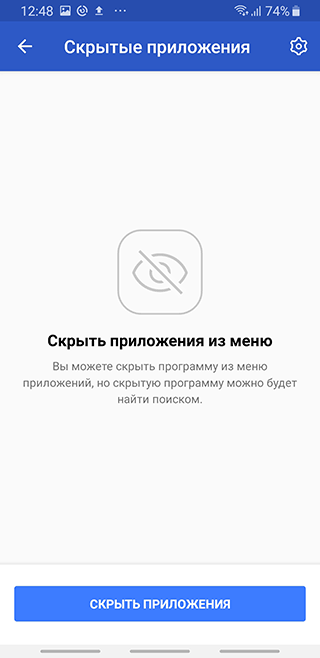
- Перейдите в раздел «Настройки», а затем – «История».
Представленная здесь информация поможет определить, не посещали ли вы, или не обращался ли кто-то с вашего телефона к непроверенным сайтам, откуда теоретически можно загрузить вредоносный софт. Аналогичные действия нужно повторить для каждого веб-обозревателя, установленного на смартфоне.
Источник: it-tehnik.ru
Как найти скрытые приложения на Android

Есть много причин, по которым кто-то может захотеть скрыть приложение, и у Android есть множество способов сделать это. Но что, если вы хотите наоборот найти все приложения.
Многие лаунчеры и некоторые специализированные приложения имеют возможность скрывать приложения. Это метод, который будет использовать большинство людей, но все лаунчеры работают по-разному. Вместо того, чтобы сосредотачиваться на конкретных методах скрытия приложений, мы покажем вам, как найти приложения на любом устройстве Android.
Сначала проведите вниз от верхней части экрана один или два раза — в зависимости от производителя вашего телефона — и коснитесь значка шестеренки, чтобы открыть настройки.
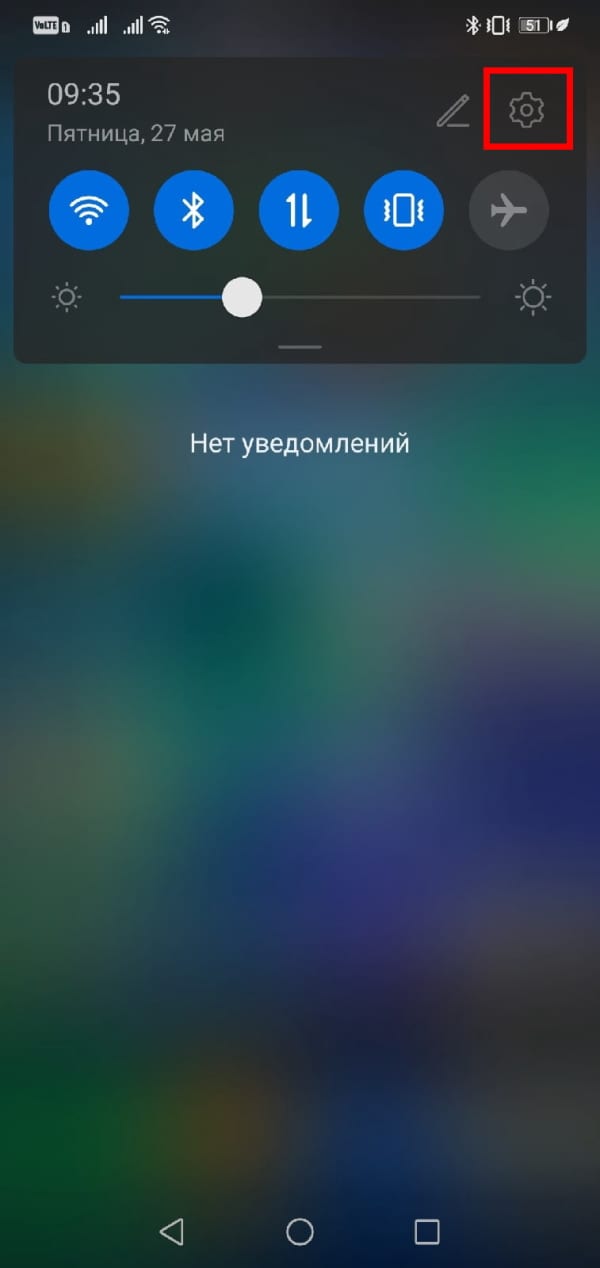
Далее перейдите в «Приложения».
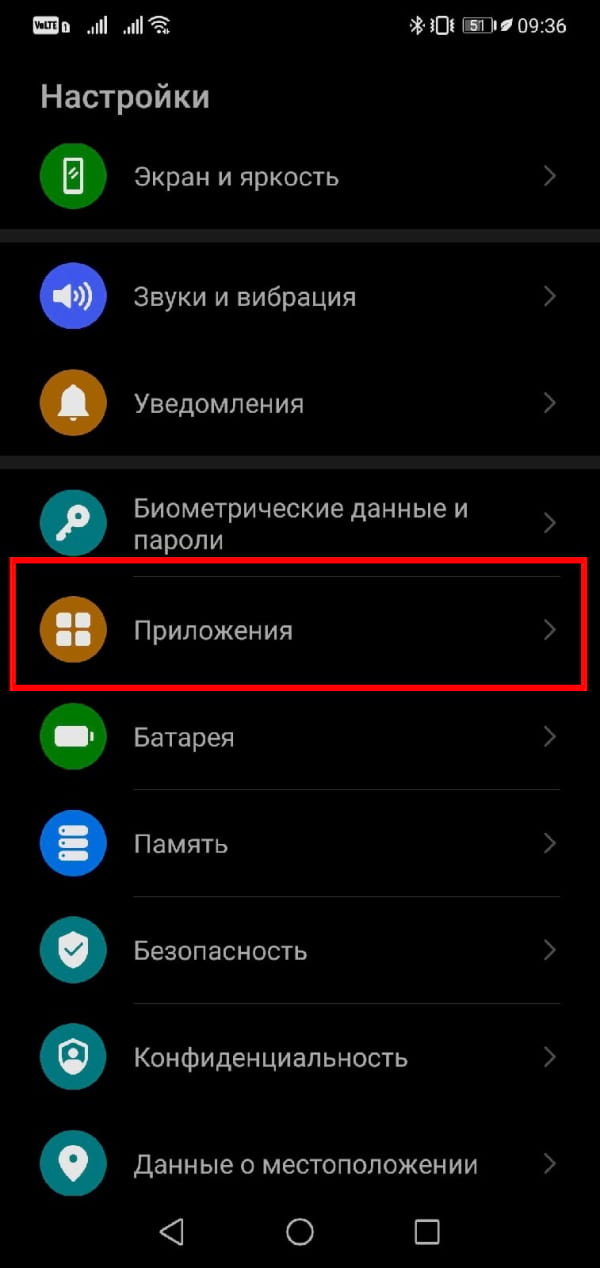
На некоторых устройствах вам нужно нажать «Просмотреть все приложения» или просто «Приложения», как в данном случае.
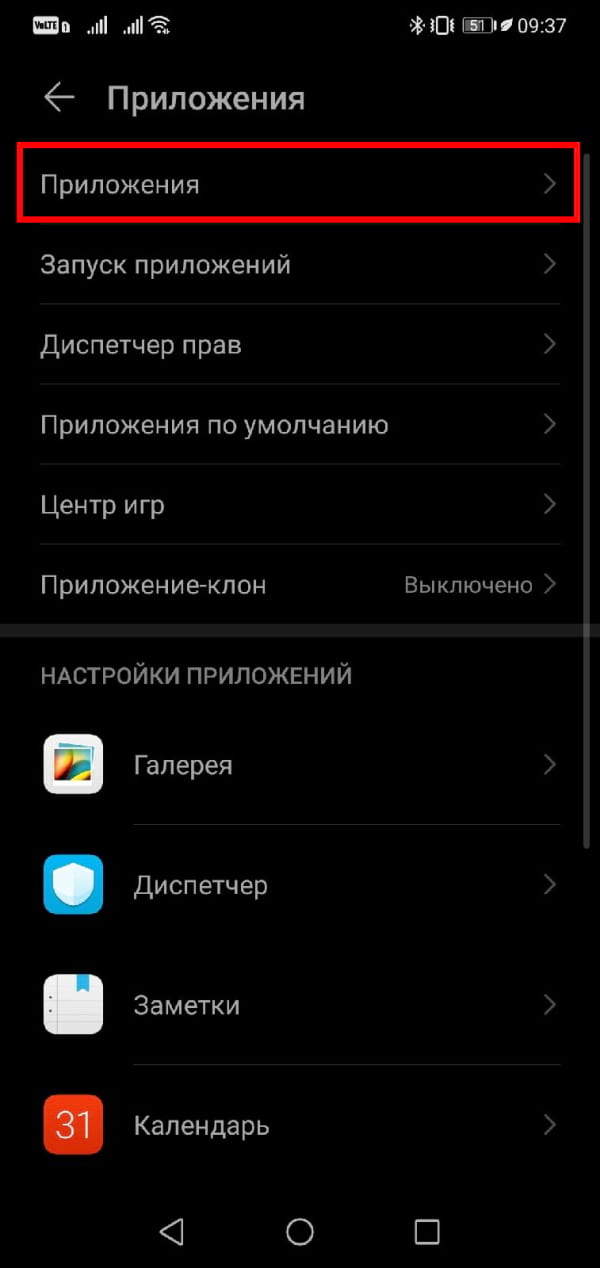
Если на вашем телефоне есть такая возможность, убедитесь, что вы смотрите на «Все приложения».
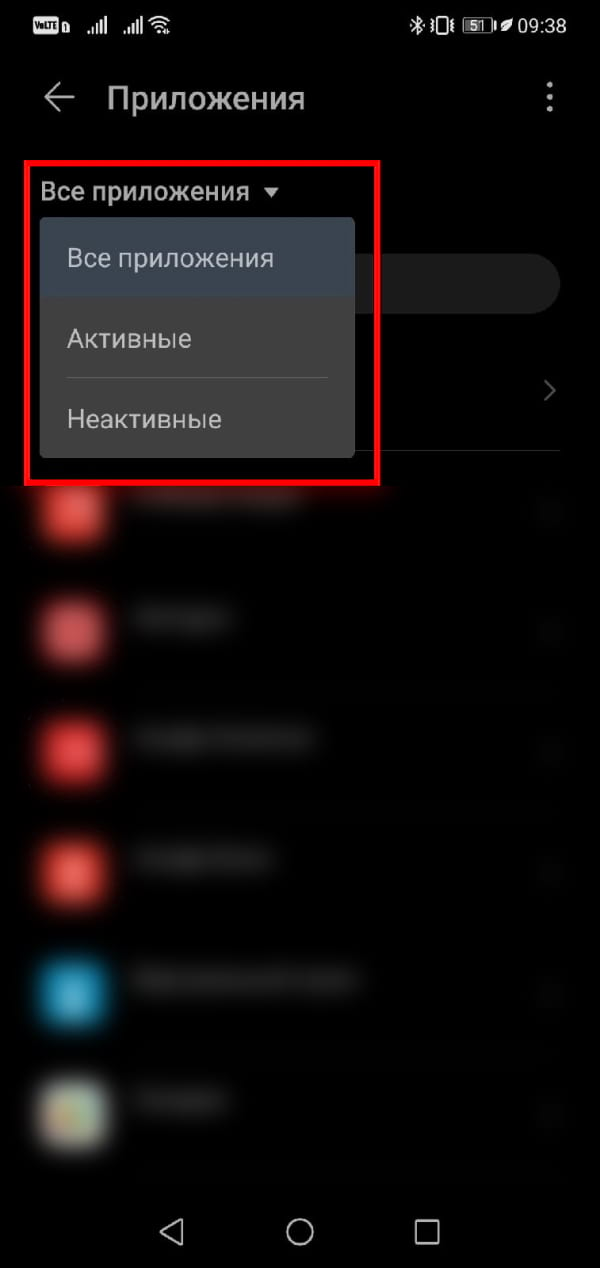
Теперь вы можете увидеть весь список приложений, установленных на устройстве. Здесь появятся даже приложения, которые были скрыты с помощью лаунчера.
Вероятно, это будет довольно длинный список приложений, поэтому он требует определенного уровня внимания к деталям. Скрытые приложения не будут помечены. Но это будет работать независимо от приложения, которое они используют, чтобы скрыть приложения.
Источник: android-example.ru